
I denne instruktion er det detaljeret om, hvad de skal gøre i en sådan situation for at rette op på problemet og nogle yderligere nuancer, der kan være nyttige, hvis enkle metoder ikke hjælper. Det kan også være nyttigt: lyden af Windows 10 forsvandt.
Nem måde at køre lydtjenesten
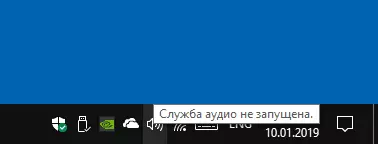
Hvis problemet opstår, er "Audio Service ikke lanceret" til at begynde med, anbefaler jeg at bruge enkle metoder:
- Automatisk fejlfinding af Windows Sound-drift (Du kan køre et dobbeltklik på lydikonet i meddelelsesområdet, efter at en fejl vises eller via kontekstmenuen i dette ikon - "Fejlfindingslyd" -genstanden). Ofte i denne situation (medmindre du handicappede et betydeligt antal tjenester) Automatisk korrektion fungerer korrekt. Der er andre måder at starte på, se Fejlfinding Windows 10.
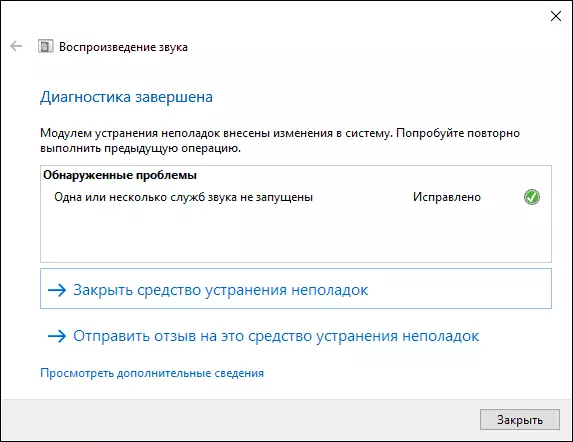
- Manuel inddragelse af lydtjenesten, om jo flere detaljer.
Under lydbetjeningen forstås Windows Audio System-tjenesten i Windows 10 og tidligere versioner af OS. Som standard er den aktiveret og kører automatisk, når du logger ind. Hvis dette ikke sker, kan du prøve at udføre følgende trin
- Tryk på WIN + R-tasterne på tastaturet, indtast tjenesterne.msc og tryk på ENTER.
- I den serviceliste, der åbnes, skal du finde Windows Audio Service, dobbeltklik på den.
- Indstil starttype til "Automatisk", klik på "Anvend" (for at gemme parametrene for fremtiden), og derefter "Kør".
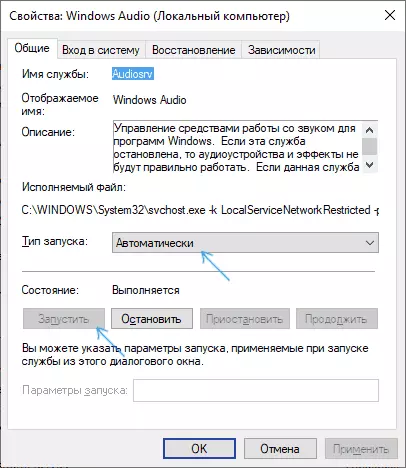
Hvis lanceringen ikke er ligegyldigt, kan du have nogle yderligere tjenester, som afhænger af lanceringen af lydtjenesten.
Hvad skal man gøre, hvis lydtjenesten (Windows Audio) ikke starter
Hvis en simpel lancering af Windows Audio Service ikke virker, på samme sted i Services.msc, skal du kontrollere følgende tjenester (for alle tjenester, standardstartstypen er automatisk):
- Remote RPC Challenge.
- Windows Audio Endpoint Build betyder
- Multimedia Classes Schedule (med sådan service på listen)
Når du har anvendt alle indstillingerne, anbefaler jeg også at genstarte computeren. Hvis ingen af de beskrevne metoder hjalp i din situation, men genopretningspunkterne på datoen for fremkomsten af problemet bevares, skal du bruge dem, for eksempel som beskrevet i Windows 10 Recovery Point-instruktionerne (vil fungere for tidligere versioner).
